- 公開日:
iPhoneにCricut用のフォントを追加する方法
Cricutとは、アメリカ発のカッティングマシンです。
iPhoneのアプリからデザインを指定することで、簡単にオリジナルのTシャツやフェルトアート、マグカップなどを作成できます。
Cricutには専用の「Design Space」というアプリがあり、その中で自由にデザインを作成できます。ここでは、iPhoneのCricut Design Spaceアプリにフォントを追加する方法を紹介します。
フォント追加アプリのインストール
フォントインストーラーアプリをダウンロードする
フォントを追加するアプリをインストールするため、App Storeを開きます。

iFont、AnyFont、Fonteerなどのフォント追加アプリをインストールします。
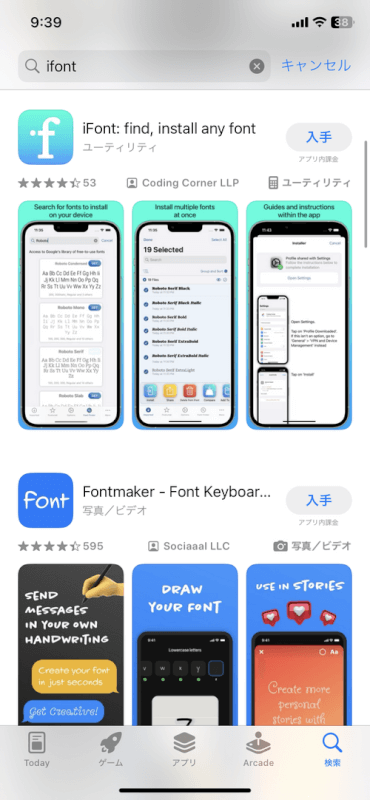
今回は例として「iFont」をインストールしてみます。
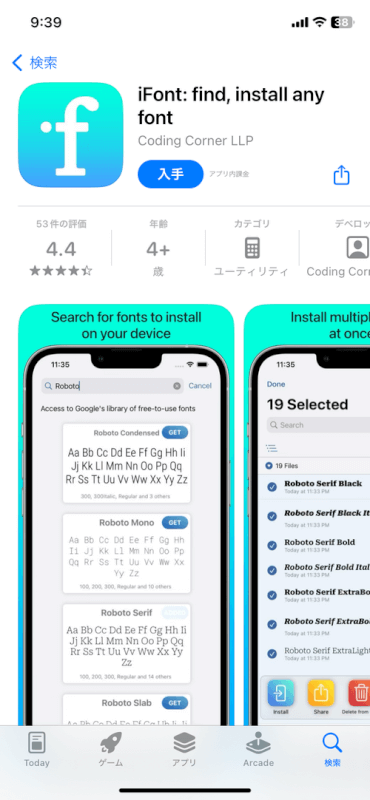
フォントをダウンロードする
インストールしたアプリを開き、アプリの指示に従ってiPhoneに新しいフォントを追加します。
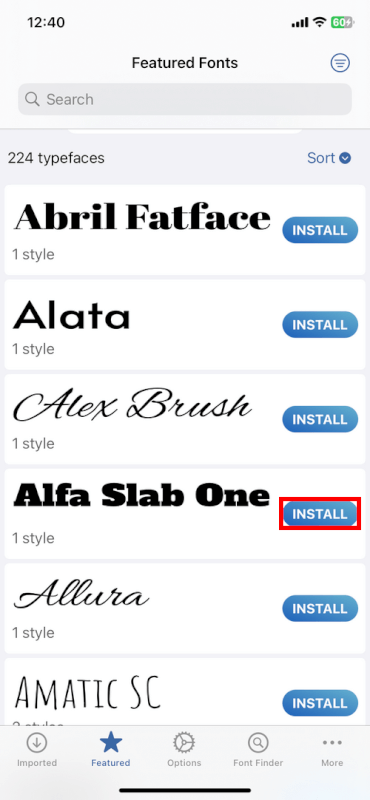
Cricut Design Spaceでフォントを使用する
Cricut Design Spaceを開く
iPhoneにフォントをインストールしたら、Cricut Design Spaceアプリを開きます。まだ入手していない場合は、App Storeから入手できます。
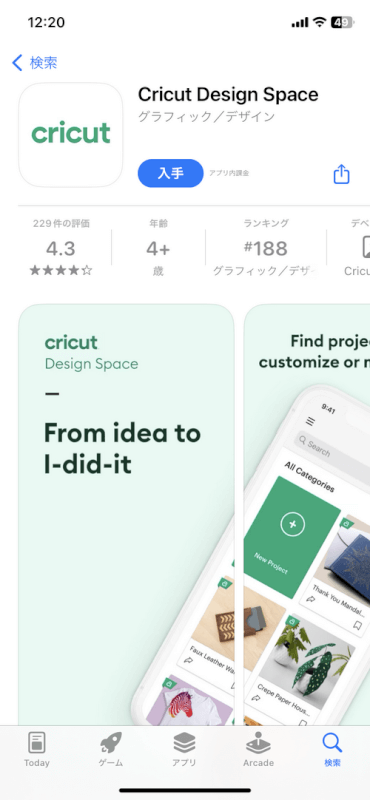
プロジェクトを作成または開く
新しいプロジェクトを開始するか、カスタムフォントを使用したい既存のプロジェクトを開きます。
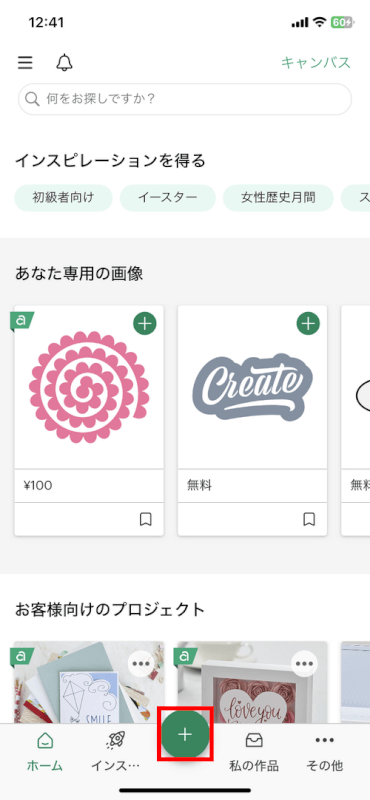
テキストを追加する
「テキスト」ツールをタップして、プロジェクトにテキストを追加します。

フォントを変更する
テキスト編集パネルで「フォント名」をタップして、フォントリストを表示します。
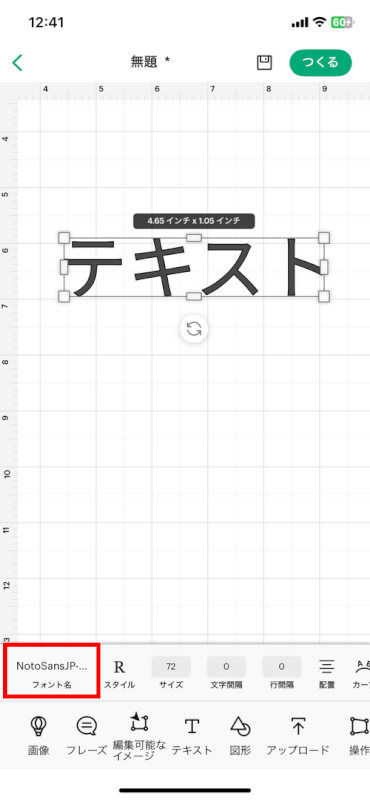
「システム」タブを選択し、「フォントをインポート」を選択します。
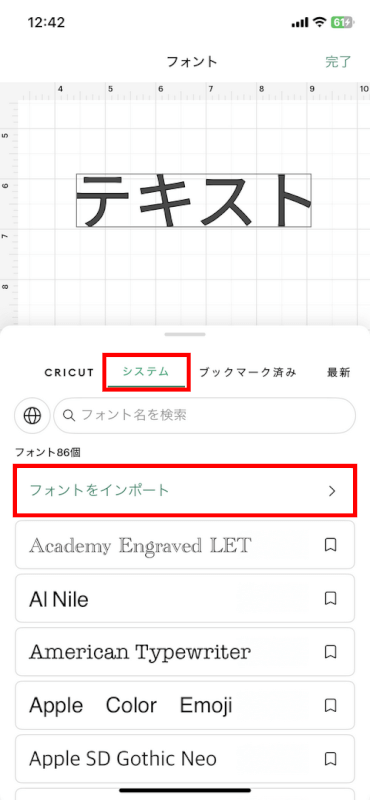
先ほどインストールしたフォントをタップします。
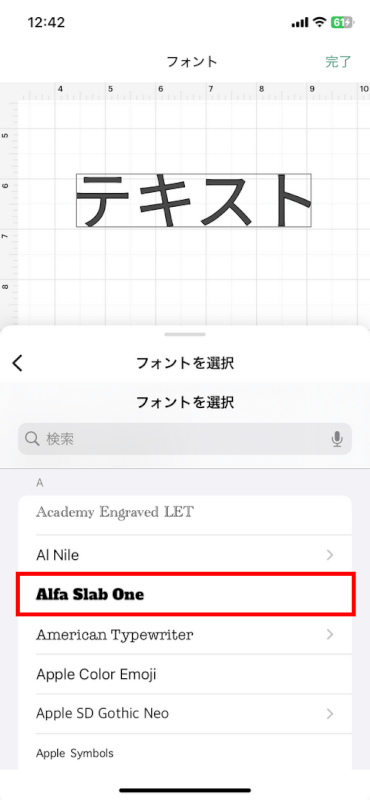
「フォントの追加完了」と表示されますので、「OK」をタップします。
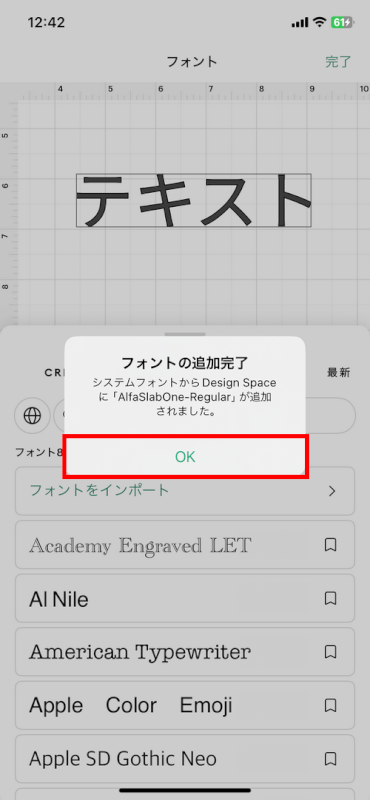
フォントが追加されました。
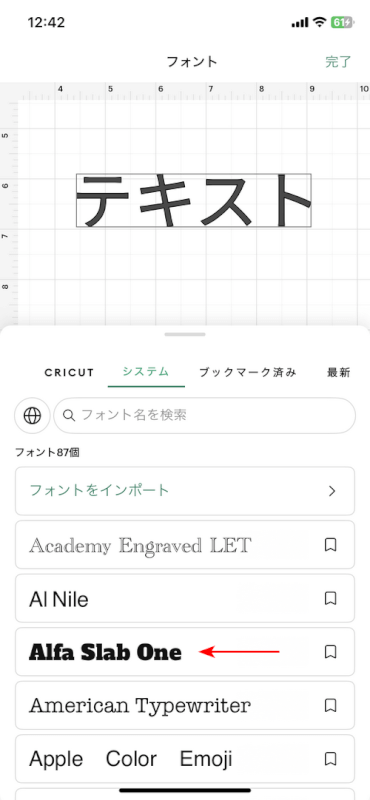
重要な注意点
フォントの互換性
フォントが表示されない場合は、別のフォントを試すか、フォント開発者からのアップデートを確認してください。
フォントの合法的な使用
フォントを商用利用目的で使用する場合は、アプリやフォントのライセンスを確認してください。
一部のフォントは別途購入が必要であったり、利用に制限があったりします。
さいごに
この方法を試すことで、iPhoneから直接Cricutのアプリにフォントを追加でき、Cricut Design Spaceアプリでより魅力的なデザイン制作が可能になります。
